Bu hatayı aşmak, gelecek için sorunsuz Windows güncellemesi sağlar
- Yeni bir Windows Update kurulurken, bilgisayarınız yenisine yer açmak için eski dosyaları temizler.
- Ancak, kullanıcılar temizleme işleminin yüzde sıfırda takıldığını ve bir santim bile kıpırdamadığını bildirdi.
- Bu kılavuz, temiz bir önyüklemenin nasıl gerçekleştirileceği de dahil olmak üzere, güncelleme işleminin olabildiğince sorunsuz ilerleyebilmesi için yüzde sıfırı geçmenizi gösterecektir.
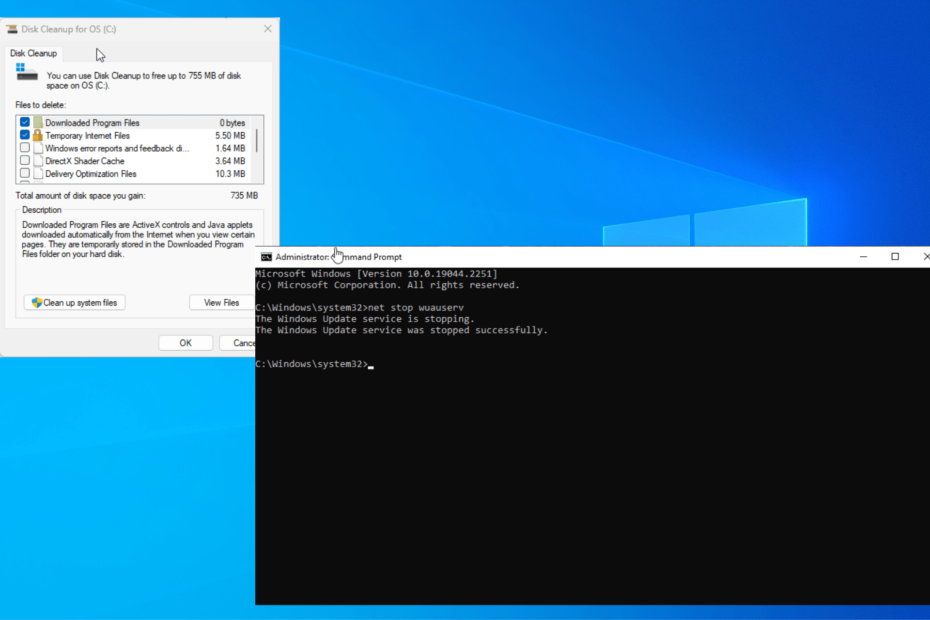
XİNDİRME DOSYASINI TIKLAYARAK KURULUM
Bu yazılım yaygın bilgisayar hatalarını onaracak, sizi dosya kaybından, kötü amaçlı yazılımdan, donanım arızasından koruyacak ve bilgisayarınızı maksimum performans için optimize edecektir. PC sorunlarını düzeltin ve virüsleri şimdi 3 kolay adımda kaldırın:
- Restoro PC Onarım Aracını İndirin Patentli Teknolojilerle gelen (patent mevcut Burada).
- Tıklamak Taramayı Başlat PC sorunlarına neden olabilecek Windows sorunlarını bulmak için.
- Tıklamak Hepsini tamir et bilgisayarınızın güvenliğini ve performansını etkileyen sorunları gidermek için.
- Restoro tarafından indirildi 0 bu ay okuyucular
Aksine Windows 11 Yaklaşık bir yıldır Microsoft, Windows 10'u sık sık destekliyor ve güncelliyor ve muhtemelen bir süre daha yapacak. Güncellemeler genellikle bir işletim sistemine düzeltmeler ve yeni özellikler getirir.
Bunu kolaylaştırmak için Windows 10 güncellemelerinde, yeni dosyalara yer açmak için eski dosyalardan kurtulan bir Temizleme özelliği bulunur. Ancak bazı kullanıcılar, Temizleme özelliğinin başlatmanın ötesinde başlamadığını bildirdi.
Windows Update'in temizlik sırasında takılmasına neden olan nedir?
Windows Update'in Temizleme özelliğinin arkasındaki ana itici güç, Disk Temizleme aracı kendisi. Temizleme yüzde sıfırda takılıp kaldığında, uygulamada bir sorun vardır.
- Windows bilgisayarınızda çok fazla dosya var: Tamamen mümkün çünkü çok fazla dosyan var ayrıştırılması gereken, Disk Temizleme'nin tamamlanması uzun zaman alacaktır.
- Bilgisayarınız yaşıyoryavaş performans: Çok fazla dosyanın bir sonucu olarak, Windows performans düşüşü yaşamak çünkü bunların hepsi işlemek için çok fazla.
- Bozuk dosyalar engel oluyor olabilir: Öneririz bozuk dosyaları onarma ve geri yükleme bu engeli aşmak ve işlerin sorunsuz yürümesini sağlamak.
Windows 11 Temizleme yüzde 0'da kaldıysa ne yapabilirim?
Çözümlerden herhangi birini denemeden önce aşağıdakileri öneririz:
- bekle Belki de donanımınızda o kadar çok dosyanız vardır ki, bilgisayarınızın bitirmesi fazladan zaman alır.
- Bir geri yükleme noktası oluştur işler kötüye giderse ve bilgisayarınızı önceki durumuna geri getirmenin bir yolunu bulursanız.
- Antivirüsünüzü kapatın veya kaldırın. Bazen virüsten koruma yazılımının önemli Windows işlevlerinin önüne geçebileceği bildirildi.
- Sorunu belirlemek ve çözmek için Windows Update Sorun Giderici'yi çalıştırın. Yazılımın sorunları olduğu biliniyor, bu yüzden öneririz hata ayıklama aracı çalıştırma Tamir etmek için.
- Şu anda mevcut olan tüm yeni Windows güncellemelerini yükleyin, özellikle Güvenli Modda. Microsoft, güncellemelerinde sık sık düzeltmeler yapar.
1. Bir dizi komut çalıştırın
- getirmek Komut istemi içinde Windows arama çubuğu ve seç Yönetici olarak çalıştır.
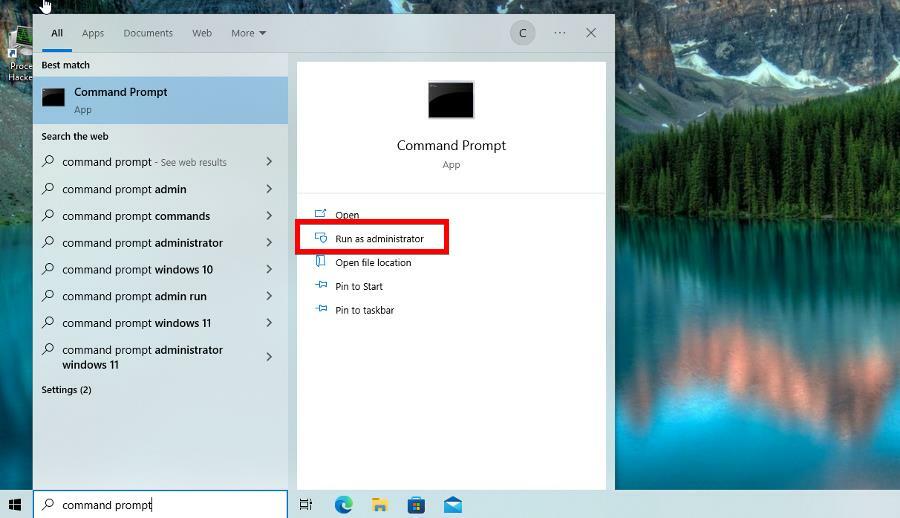
- Tıklamak Evet Eğer bir Kullanıcı erişim kontrolü pencere açılır.
- Aşağıdakileri yazın Komut istemi ve bas GirmekWindows Update'i durdurmak için klavyenizde:
net durdurma wuauserv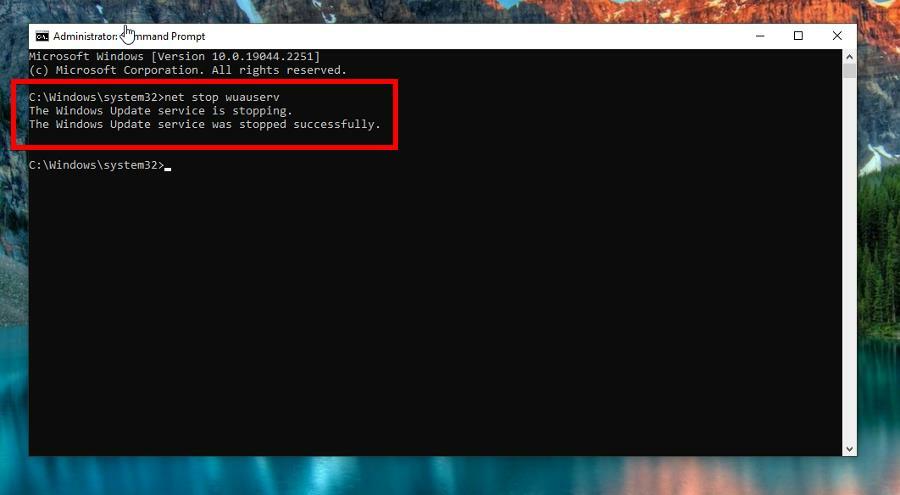
- Ardından, aşağıdaki komutları yazın ve tıklayın Girmek her birinin ardından:
ağ durdurma bitleriağ durdurma cryptsvcnet stop güvenilir yükleyici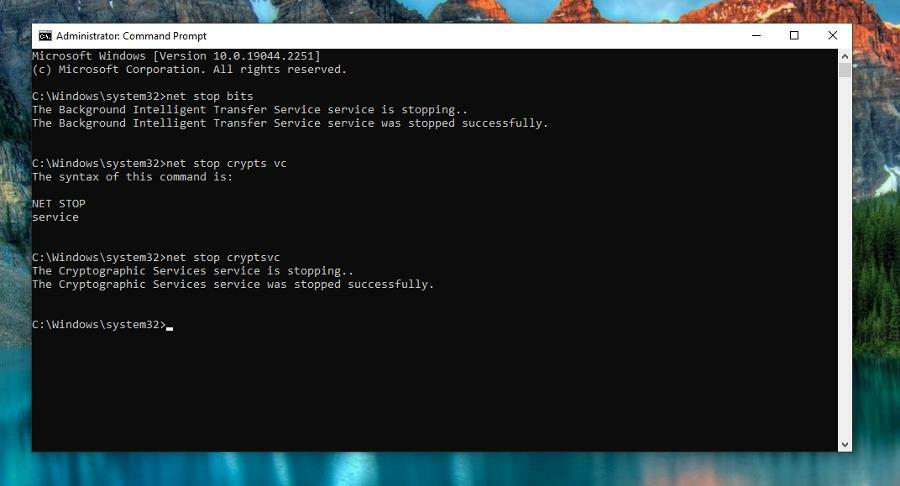
- Bu yapıldıktan sonra, aşağıdaki komutu yazın ve tuşuna basın. Girmek her birinin ardından:
ren %systemroot%\softwaredistribution softwaredistribution.bakren%systemroot%\system32\catroot2 catroot2.bak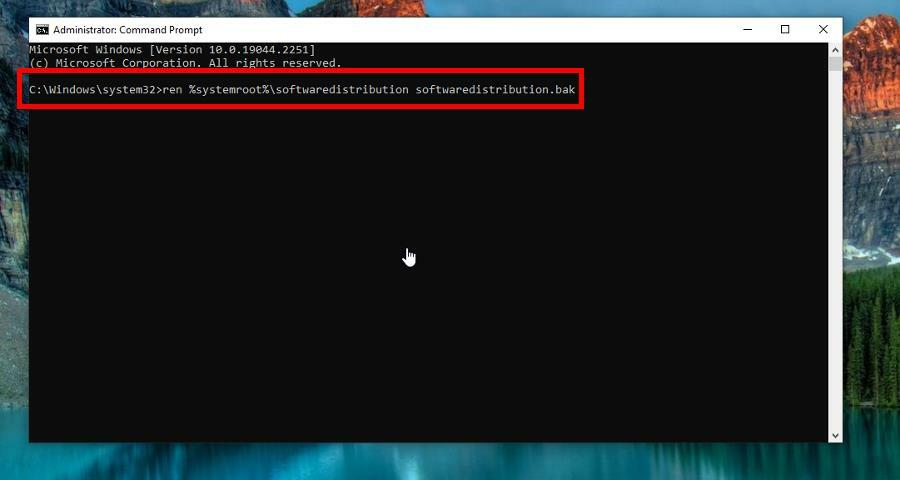
- Şimdi önceki hizmetleri yeniden başlatma zamanı. Aşağıdakileri yazarak başlayın ve tıklayın Girmekher birinden sonra:
net başlangıç wuauservnet başlangıç bitlerinet başlangıç cryptvc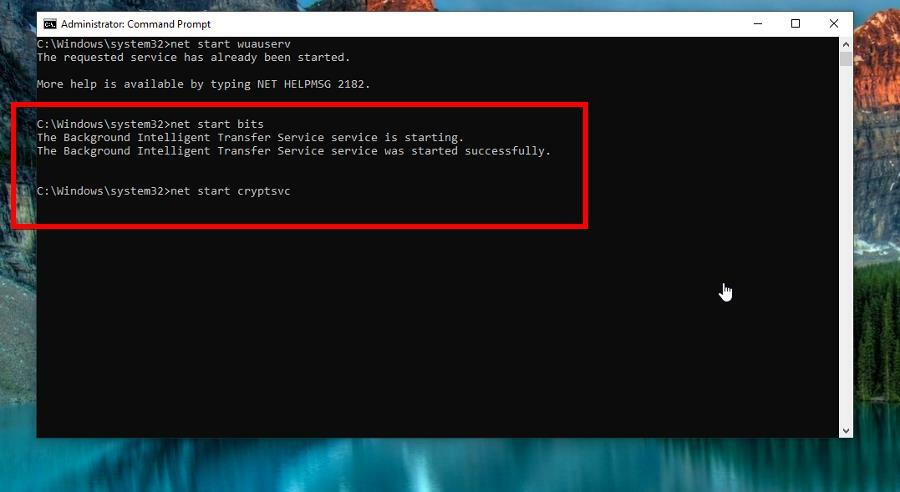
- Aşağıdaki komutları yazın ve basın Girmek daha önce olduğu gibi:
net start güvenilir yükleyicinet başlangıç uygulamasıidvc
Çözümdeki hizmetleri durdurmak ve yeniden başlatmak, Windows Update önbelleğini temizler, böylece sistem zaten sürücüde bulunanları kullanmak yerine dosyaları yeniden indirebilir. O dosyalar zarar görmüş olabilir.
2. Temiz bir önyükleme gerçekleştirin
- Şimdi temiz bir önyükleme gerçekleştirme zamanı. Açık Sistem yapılandırması bilgisayarınızda.
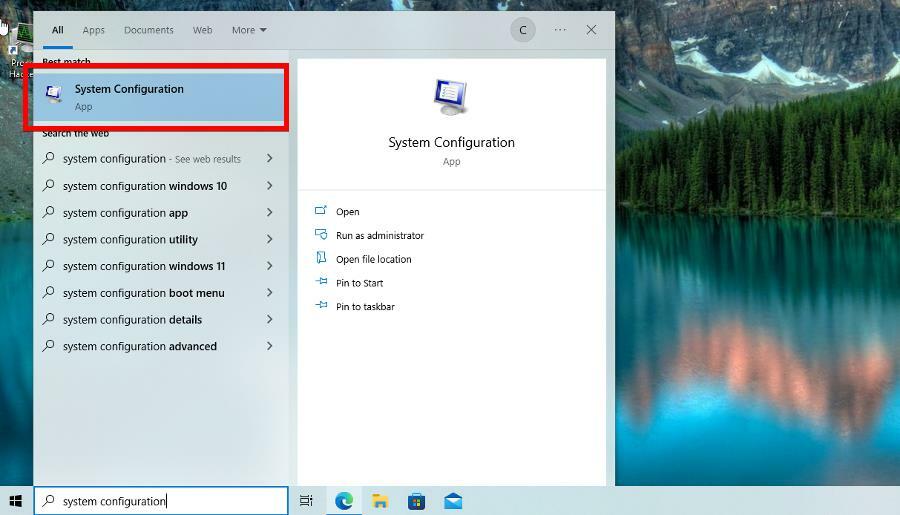
- Gitmek Hizmetler sekme, tıklayın Bütün Microsoft Servisleri'ni gizle Daha sonra Hepsini etkisiz hale getir. Seçme UygulaBu sekmede bitirmek için
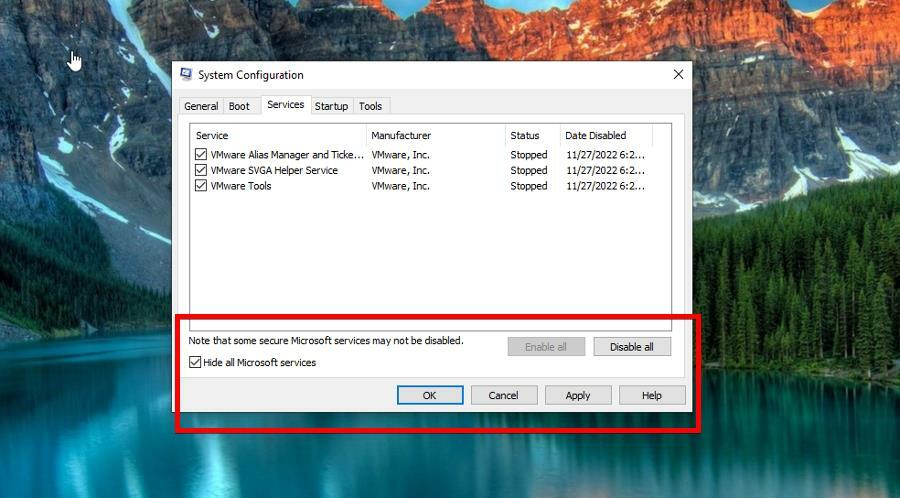
- Gitmek Başlatmak sekmesi ve tıklayın Görev Yöneticisi'ni açın.
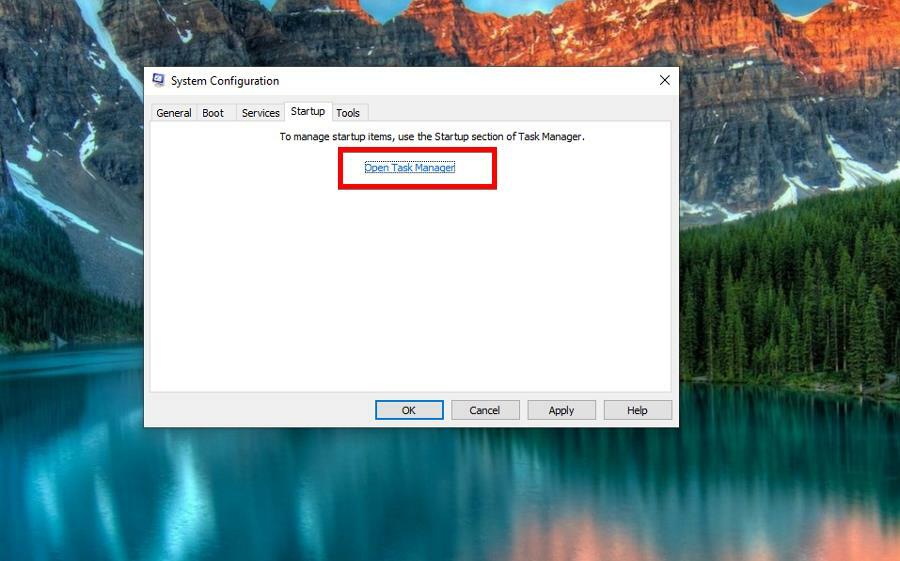
- Gördüğünüz her öğeyi seçin Görev Yöneticisi ve her şeyi devre dışı bırakın.
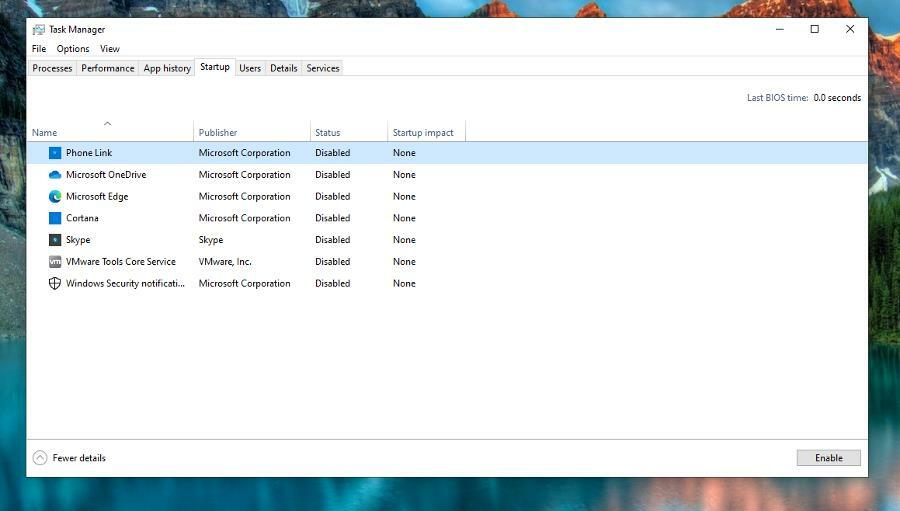
- Kapalı Görev Yöneticisi, tıklamak Uygula, Daha sonra TAMAM.
- Seçme Tekrar başlat beliren yeni pencerede. Temiz yeniden başlatmanın ardından, sürücülerinizi güncelleyin ve sorunun çözülüp çözülmediğine bakın.
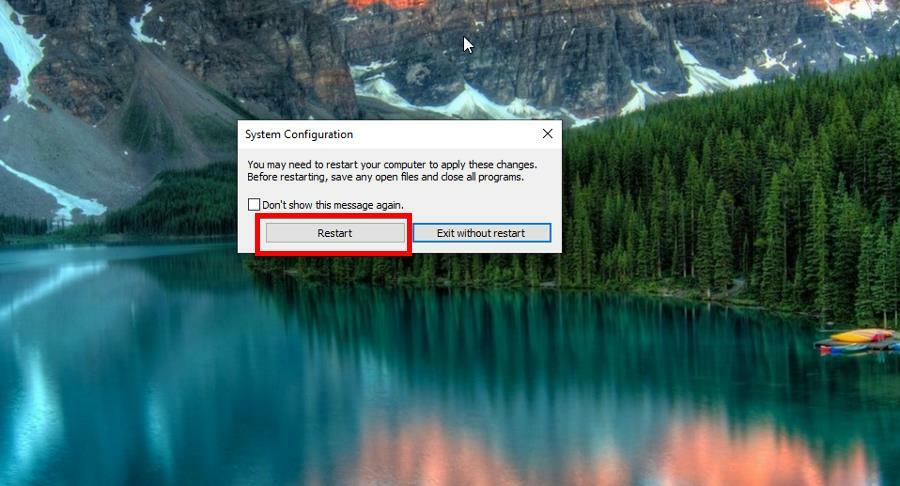
3. Bir SFC taraması çalıştırın
- getirmek Komut istemi öncekiyle aynı yönetici izinleriyle yeniden.
- Aşağıdakileri yazın ve tıklayın Girmek klavyenizde:
SFC / tarama - İşlemin bitmesini bekleyin.
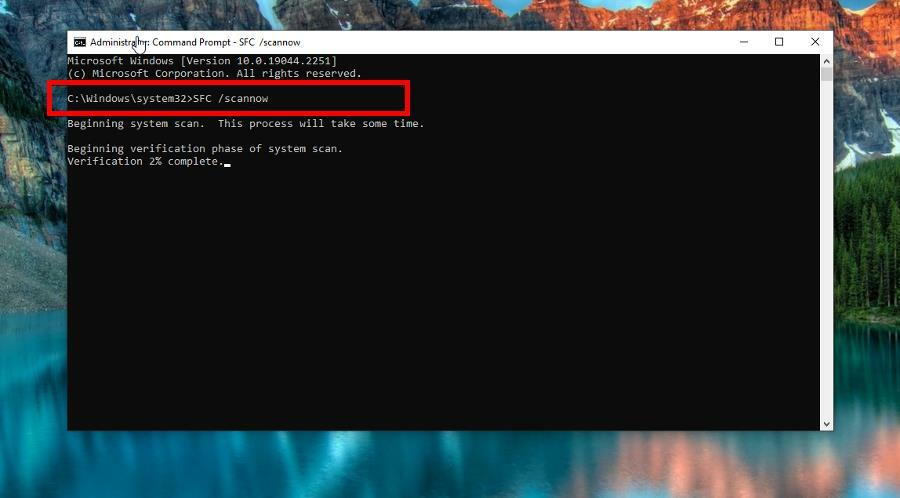
- Ardından DISM komutunu girin:
DISM /Çevrimiçi /Görüntü Temizleme /CheckHealth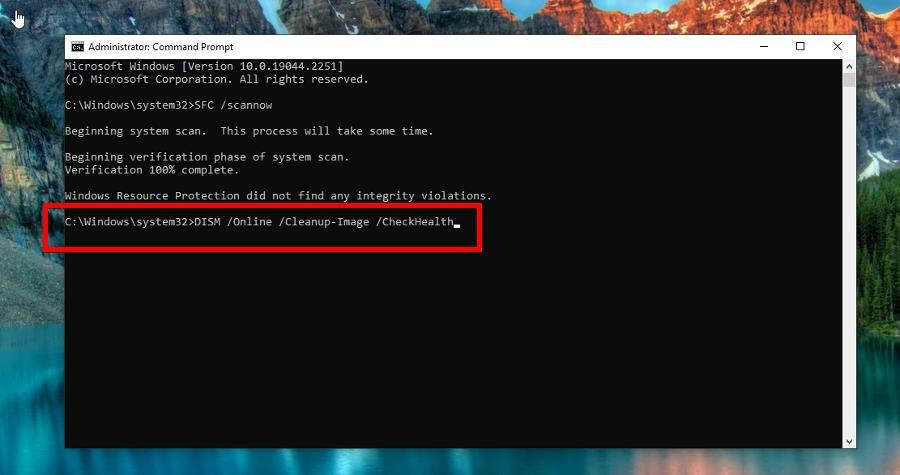
- yazın ve basın Girmek:
DISM /Çevrimiçi /Görüntü Temizleme /ScanHealth - Şimdi, aşağıdakini yazın ve basın Girmek:
DISM /Çevrimiçi /Cleanup-Image /RestoreHealth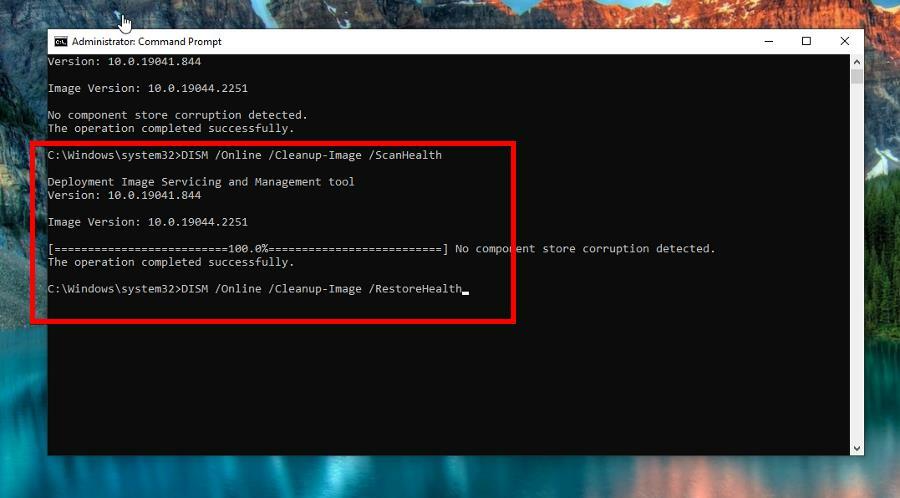
- İşlemi tamamlamak için bilgisayarınızı yeniden başlatın.
Bu çözümün temiz önyüklemeden sonra gerçekleştirilmesi önerilir, ancak bunu istediğiniz zaman yapabilir ve benzer sonuçları görebilirsiniz.
- Windows Yedekleme Hata Kodu 0x8078011e [Düzeltme] İle Başarısız Oldu
- 0xc1900401: Bu Hata Nedir ve Nasıl Düzeltilir?
- Portcls.sys BSOD: Bunu Hızla Düzeltmenin 3 Yolu
- 0x80d02013 Windows Güncelleme Hatası: Nasıl Onarılır
- İstisna Kodu 0xc0000374: 4 Adımda Nasıl Onarılır
Windows 11'de yüzde 0 temizleme sorununu nasıl düzeltebilirim?
Uzman ipucu:
SPONSORLU
Özellikle bozuk depolar veya eksik Windows dosyaları söz konusu olduğunda, bazı bilgisayar sorunlarının üstesinden gelmek zordur. Bir hatayı düzeltmekte sorun yaşıyorsanız, sisteminiz kısmen bozuk olabilir.
Makinenizi tarayacak ve hatanın ne olduğunu belirleyecek bir araç olan Restoro'yu kurmanızı öneririz.
buraya tıklayın indirmek ve onarmaya başlamak için.
Bu işletim sisteminde bu sorunla karşılaşmanız durumunda, aşağıda açıklandığı gibi Windows 11'de sorun gidericiyi ve SFC taramasını çalıştırmaktan çekinmeyin.
- İlk olarak, Ayarlar menü ve tıklayın Sistem sol tarafta.
- aşağı kaydır Sorun giderme ve tıklayın. Seçme Diğer sorun gidericiler sonraki sayfada.

- Tıklamak Koşmak yanında Windows güncelleme sorun gidericiyi etkinleştirin. Bitirmek için zaman ver.

- Seçme Sonraki Bilgisayarınızı yeniden başlatmanızı söyleyen bir pencere açılırsa.
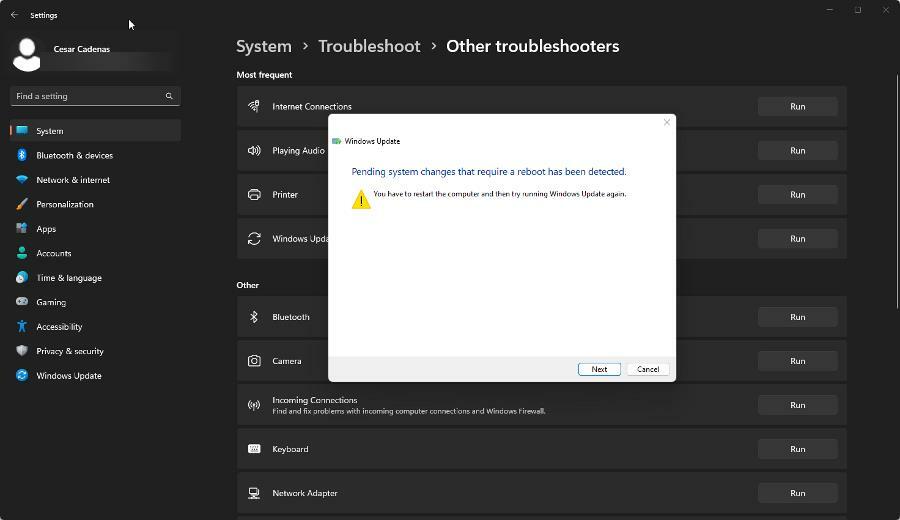
- Sorunların ne olduğunu ve çözüp çözmediğini söyleyen bir pencere açılacaktır.
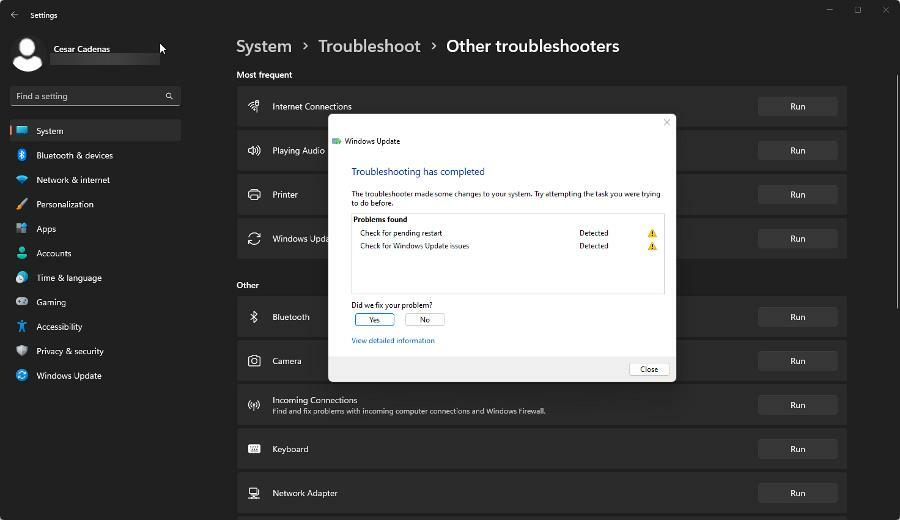
- Şimdi, getir Komut istemi Açık Windows Arama ve seç Yönetici olarak çalıştır.
- Aşağıdaki komutu yazın ve tıklayın Girmek klavyenizde:
SFC / tarama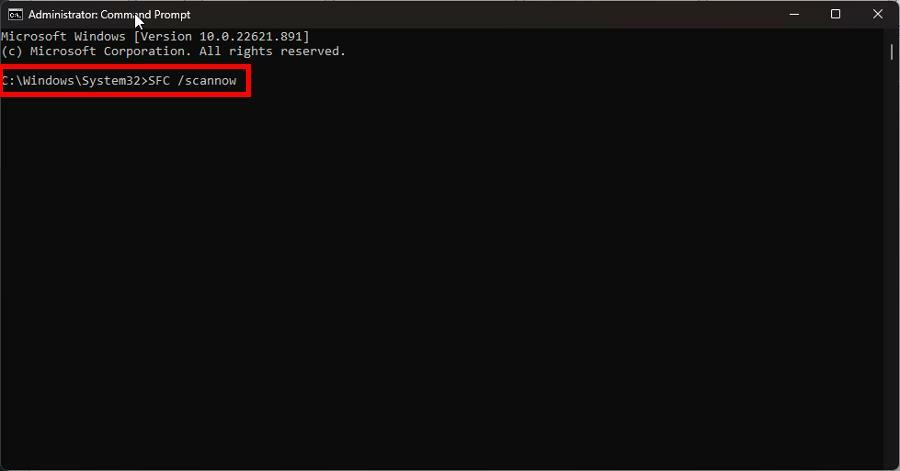
- Bilgisayarınızın işlemi bitirmesini bekleyin.
Bu basit çözümün Windows 11 için en iyisi olduğunu unutmayın, ancak Windows 10'da da deneyebilirsiniz.
Ayrıca, Windows Update'in temizleme özelliği eski dosyalardan her kurtulduğunda, onları bir Windows.old adlı klasör.
Windows'un eski sürümleri daha kararlı olma eğilimindedir, bu nedenle geri dönmek istemeniz durumunda bu klasöre sahip olmak kullanışlıdır. Ancak, isterseniz donanımınızda yer açmak için ondan kurtulabilirsiniz.
Ayrıca kontrol etmenizi öneririz. en iyi bellek temizleyici listesi. Bu uygulamalar, yazılım üreticilerinin ekleyebileceği tüm ekstra tüyleri temizler. Karşılığında, çok daha hızlı performans yaşayacaksınız.
Diğer Windows 10 sorunları hakkında sorularınız varsa aşağıya yorum yapmaktan çekinmeyin. Ve görmek istediğiniz herhangi bir hata veya uygulama için özel bir kılavuz olup olmadığını lütfen bize bildirin.
Hâlâ sorun mu yaşıyorsunuz? Bunları bu araçla düzeltin:
SPONSORLU
Yukarıdaki öneriler sorununuzu çözmediyse, bilgisayarınızda daha derin Windows sorunları olabilir. Öneririz bu PC Onarım aracını indirme (TrustPilot.com'da Harika olarak derecelendirildi) bunları kolayca ele almak için. Kurulumdan sonra, sadece tıklayın Taramayı Başlat düğmesine ve ardından düğmesine basın Hepsini tamir et.


